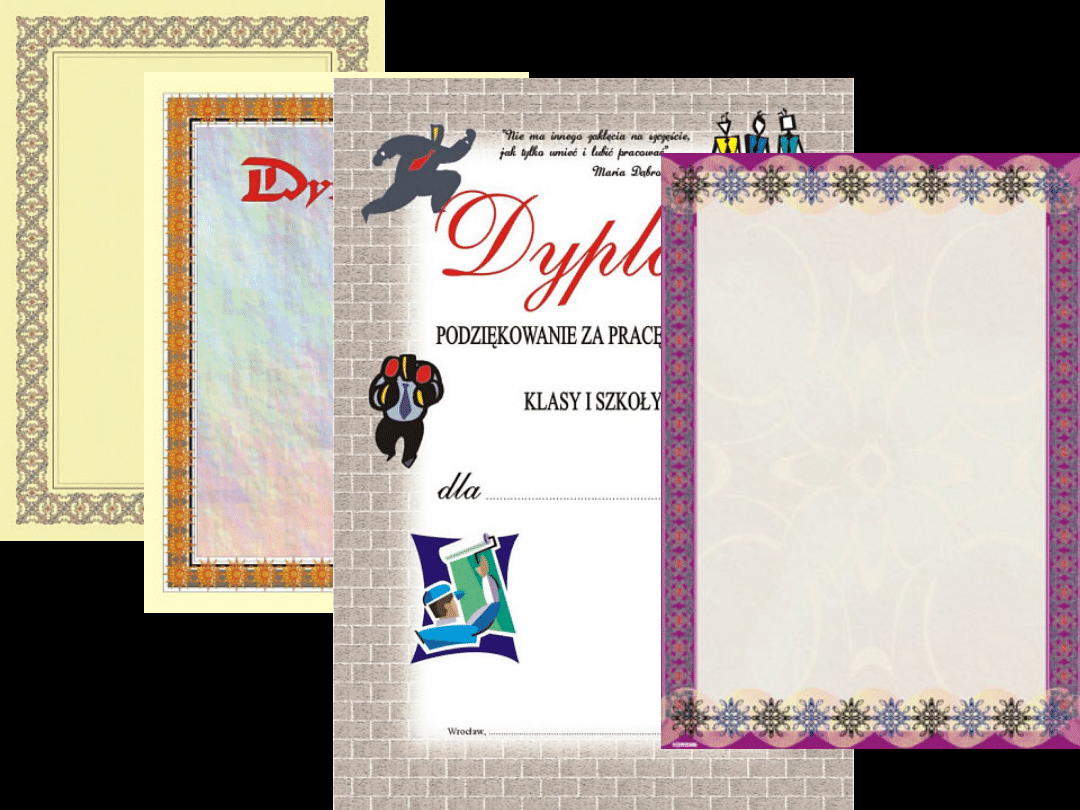
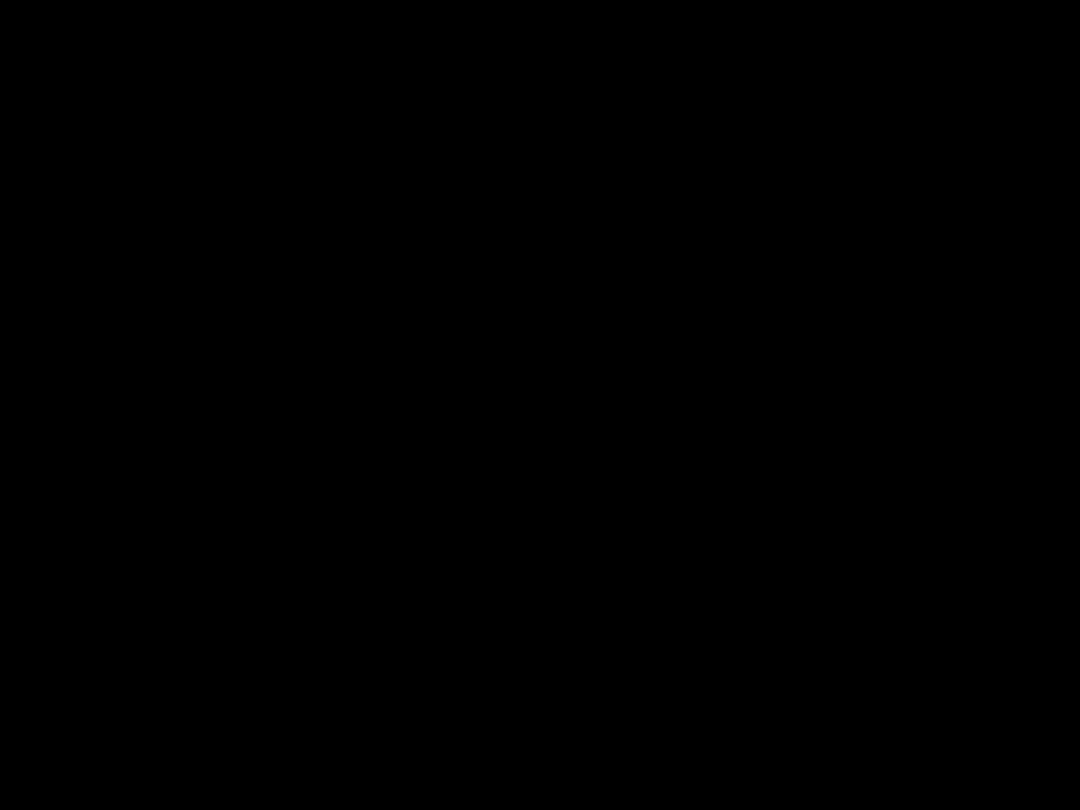
Krótki przewodnik
„Jak stworzyć dyplom w
programie Word”
Opracowała: Ewa
Nitek
Przejście do kolejnych slajdów po kliknięciu myszą lub strzałkami klawiatury.
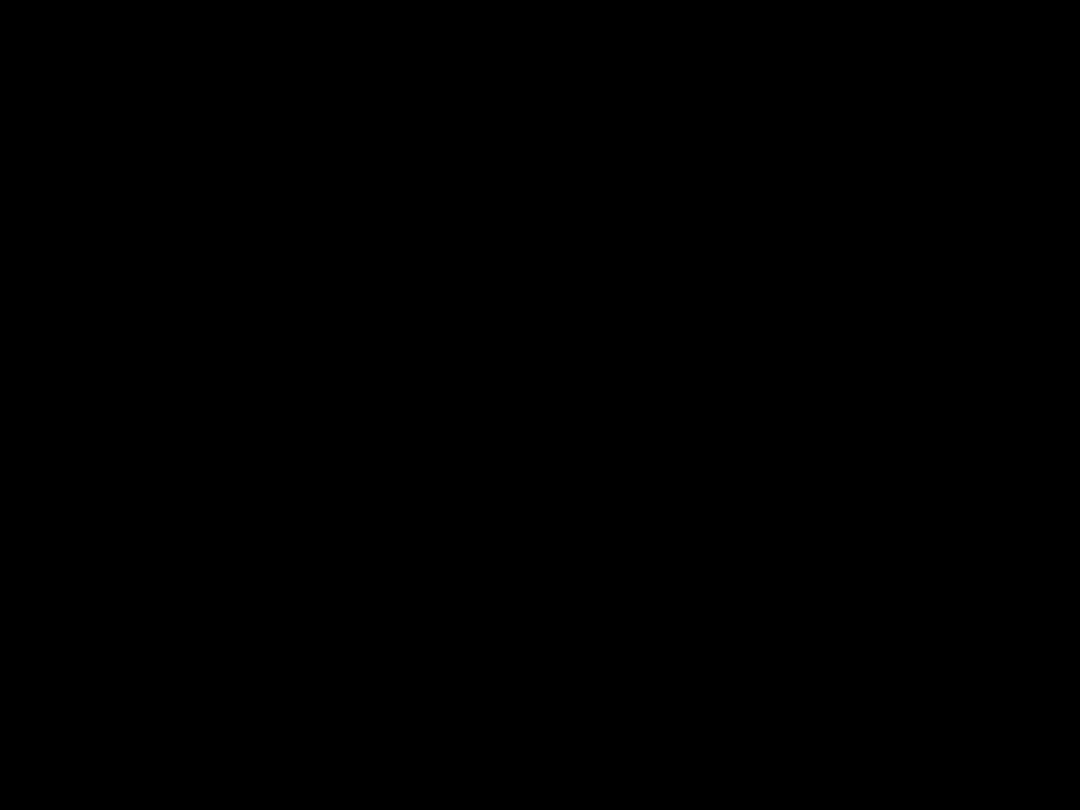
Powszechnie używany w szkołach program
komputerowy
Word
jest
narzędziem,
które
z
powodzeniem może być wykorzystane między innymi do
tworzenia dyplomów. W pracy nauczyciela dyplomy
bardzo często są stosowane jako forma uznania lub
nagrody dla uczniów. Umiejętność korzystania z takiej
funkcji programu pozwala na przygotowanie w krótkim
czasie serii dyplomów. Z mojej obserwacji wynika, że w
tym zakresie nie wszyscy nauczyciele potrafią w pełni
korzystać z możliwości programu Word. Dlatego też
postanowiłam opracować prezentację multimedialną,
swego rodzaju instrukcję „krok po kroku”, jak
przygotować i wydrukować dyplom w programie Word.
Mam nadzieję, że dla wielu z Państwa pomoże
ona w pełniejszym wykorzystaniu komputera i
doskonaleniu swojego warsztatu pracy.
Ewa Nitek
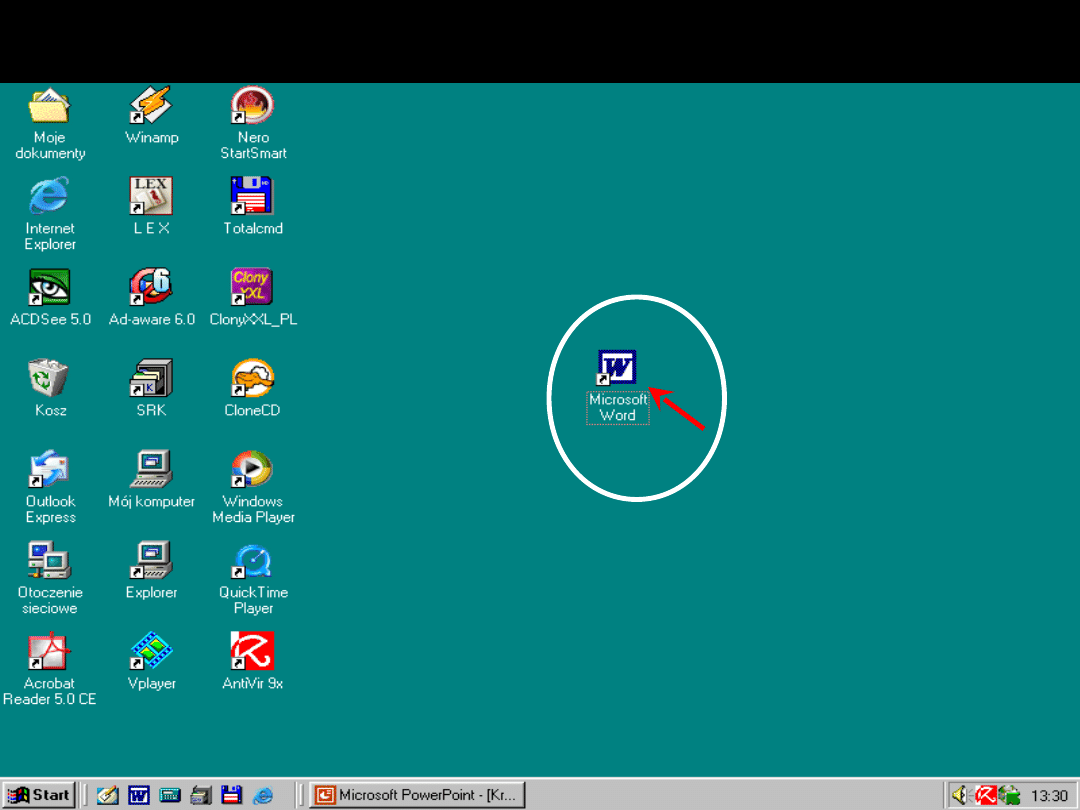
Uruchamiamy program Word.
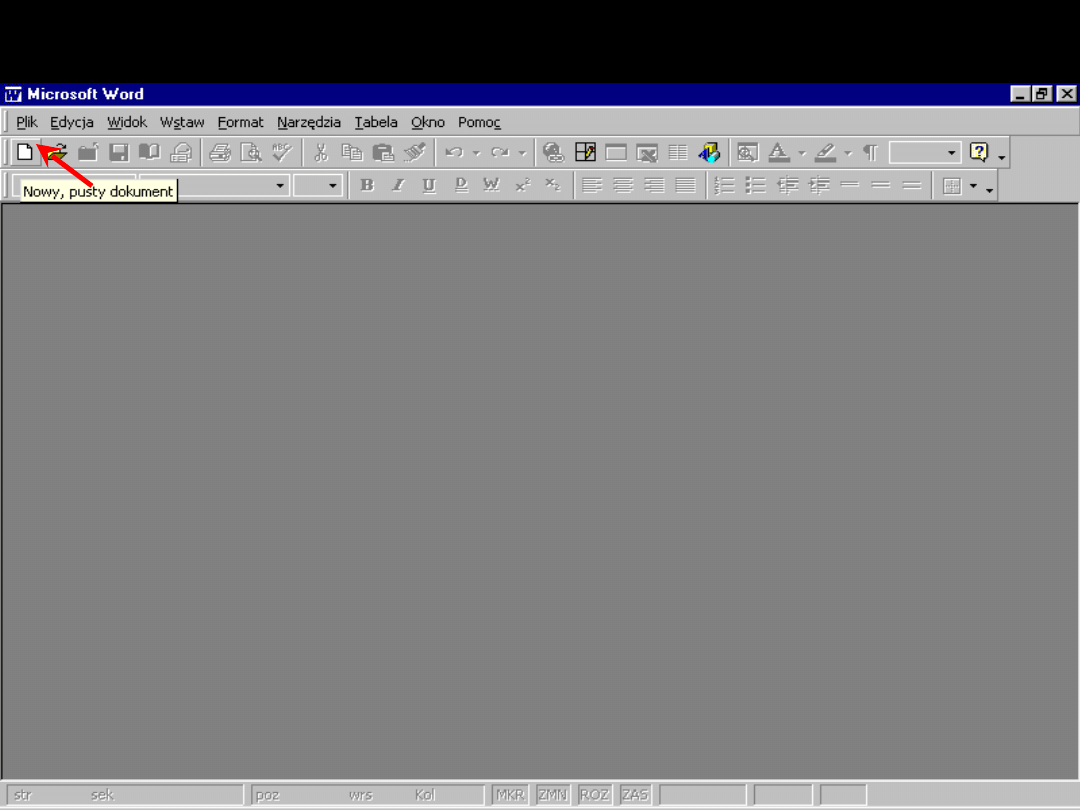
Wybieramy ikonę utworzenia nowego dokumentu.
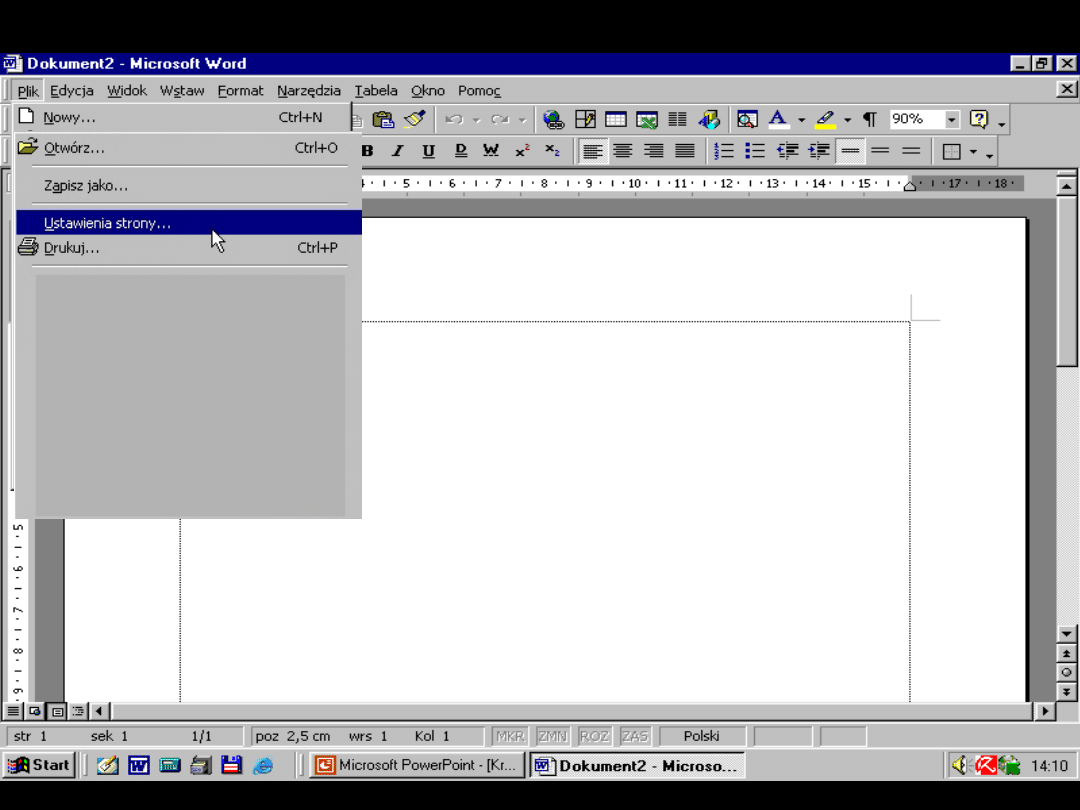
Następnie z menu „plik” wybieramy ustawienie strony...
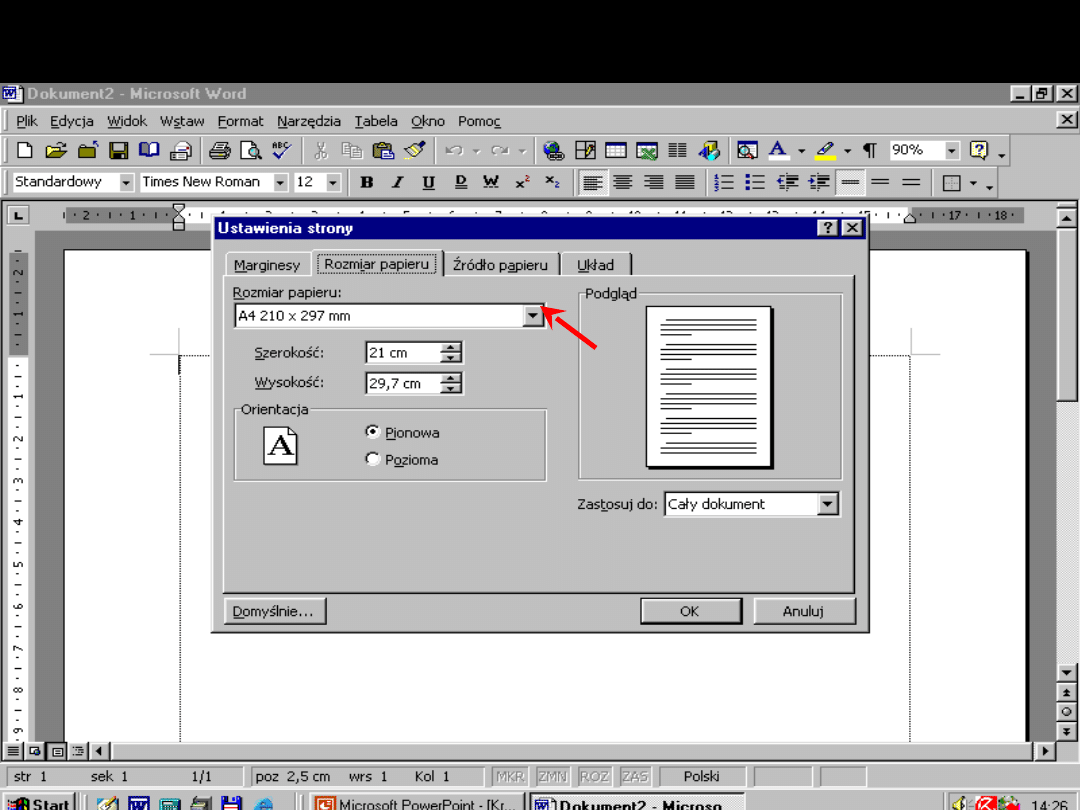
... co pozwoli na ustawienie żądanego formatu papieru i marginesów.
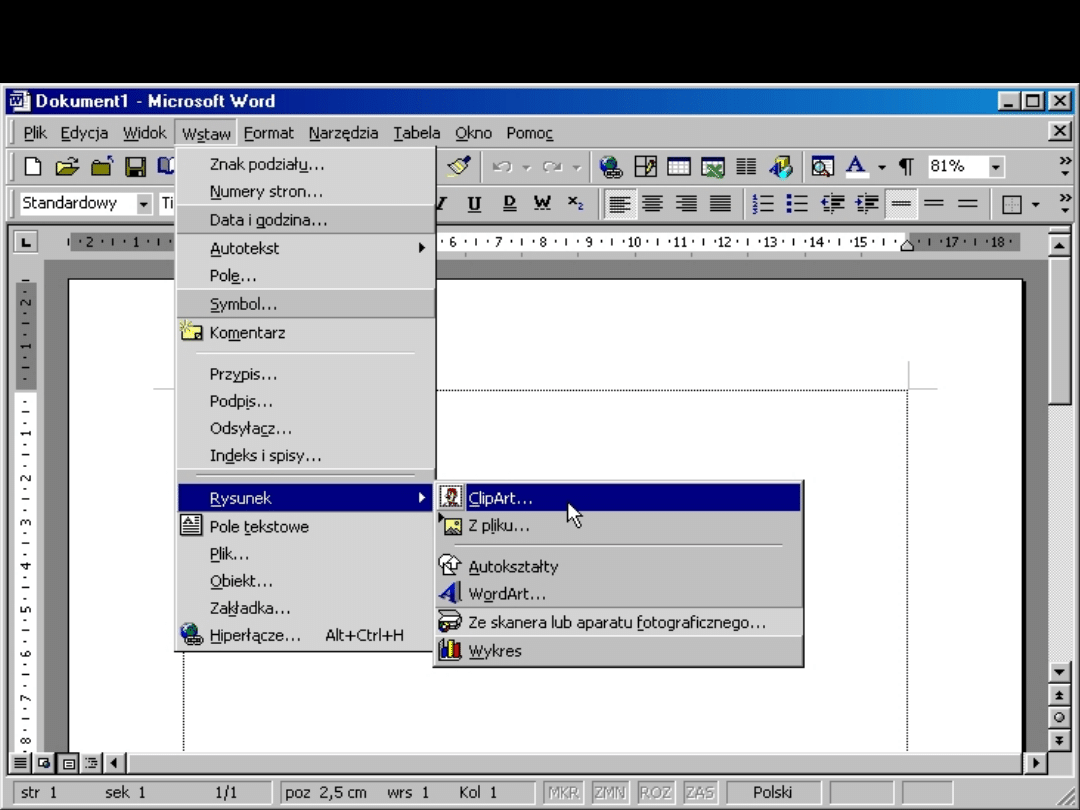
Z menu „wstaw” wybieramy polecenie „rysunek” a następnie „ClipArt” .
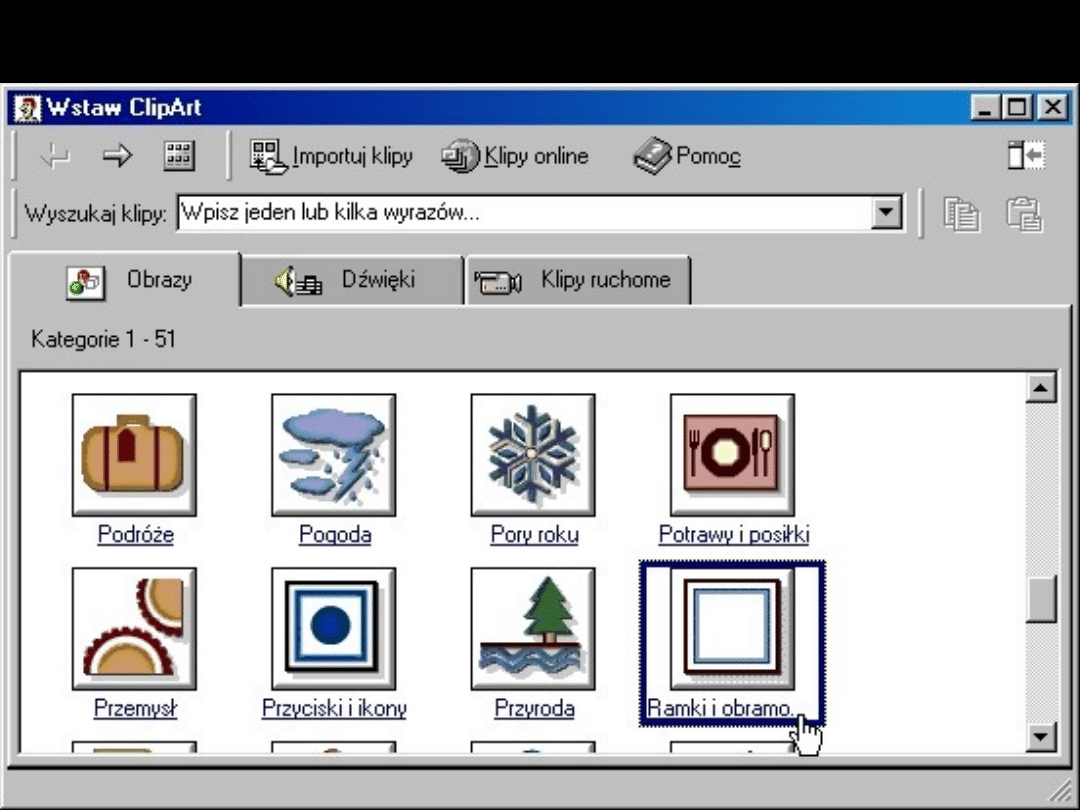
W otworzonej galerii odszukujemy i otwieramy kategorię „ramki i obramowania” .
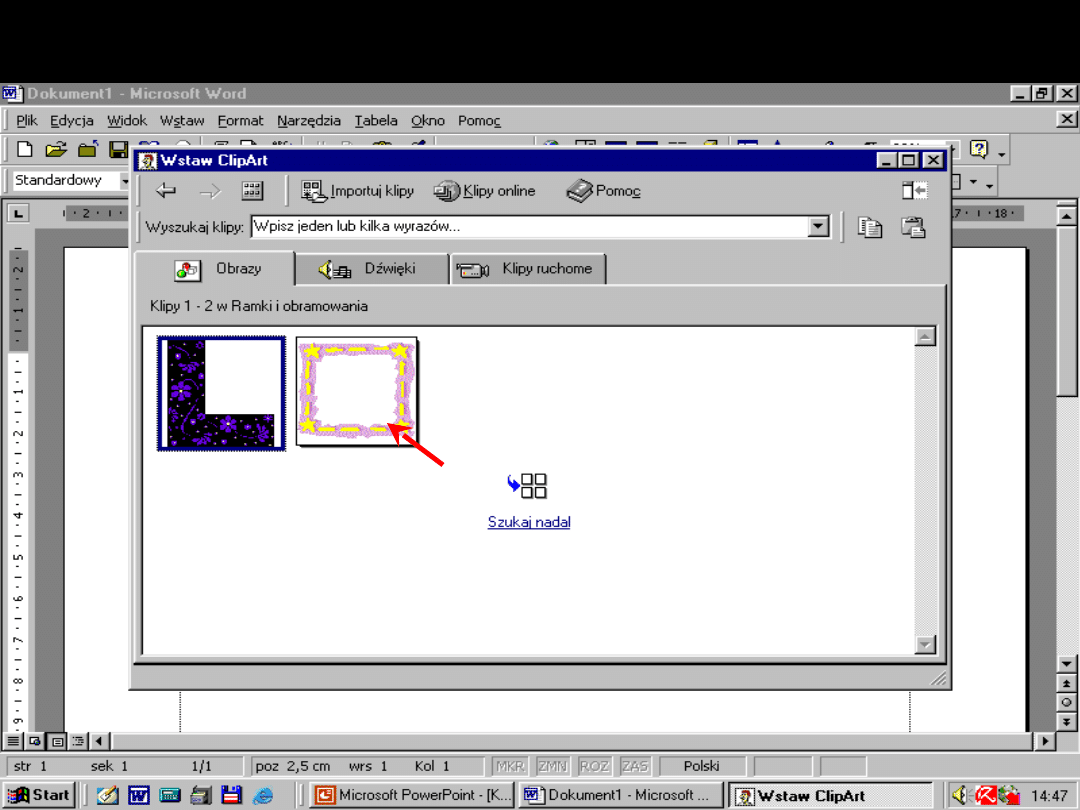
Wyszukujemy odpowiednią ramkę i ...
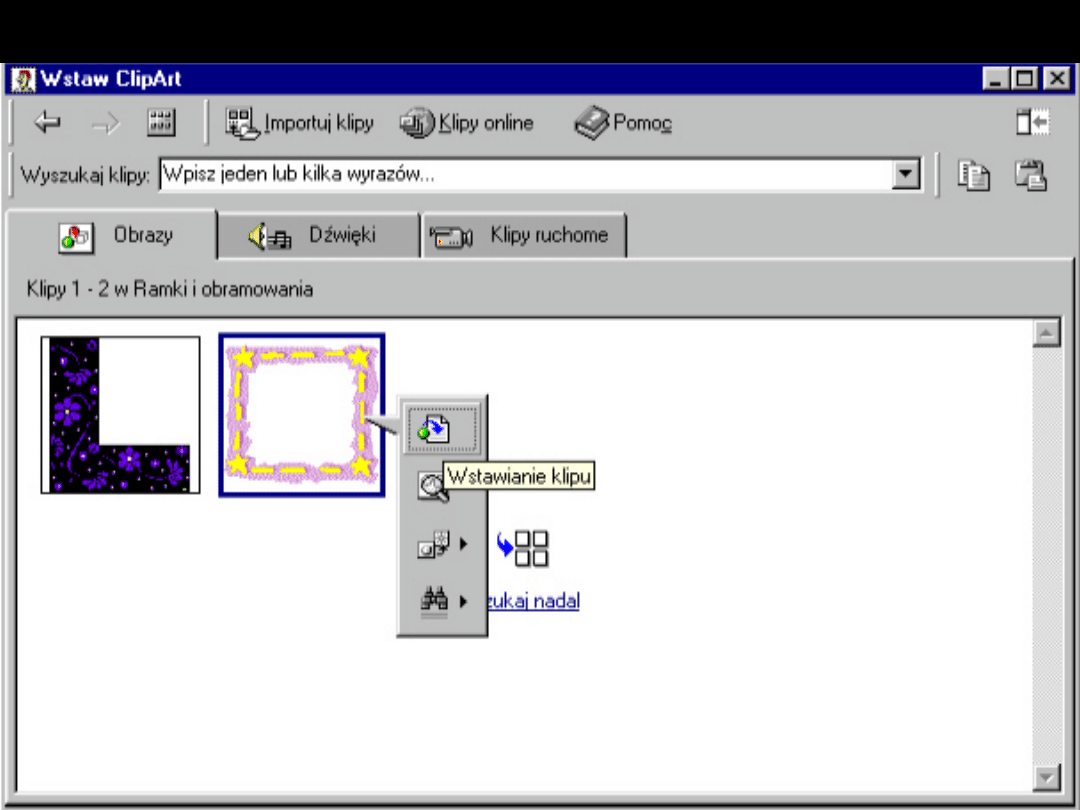
poleceniem „wstaw” przenosimy ją do tworzonego dokumentu.
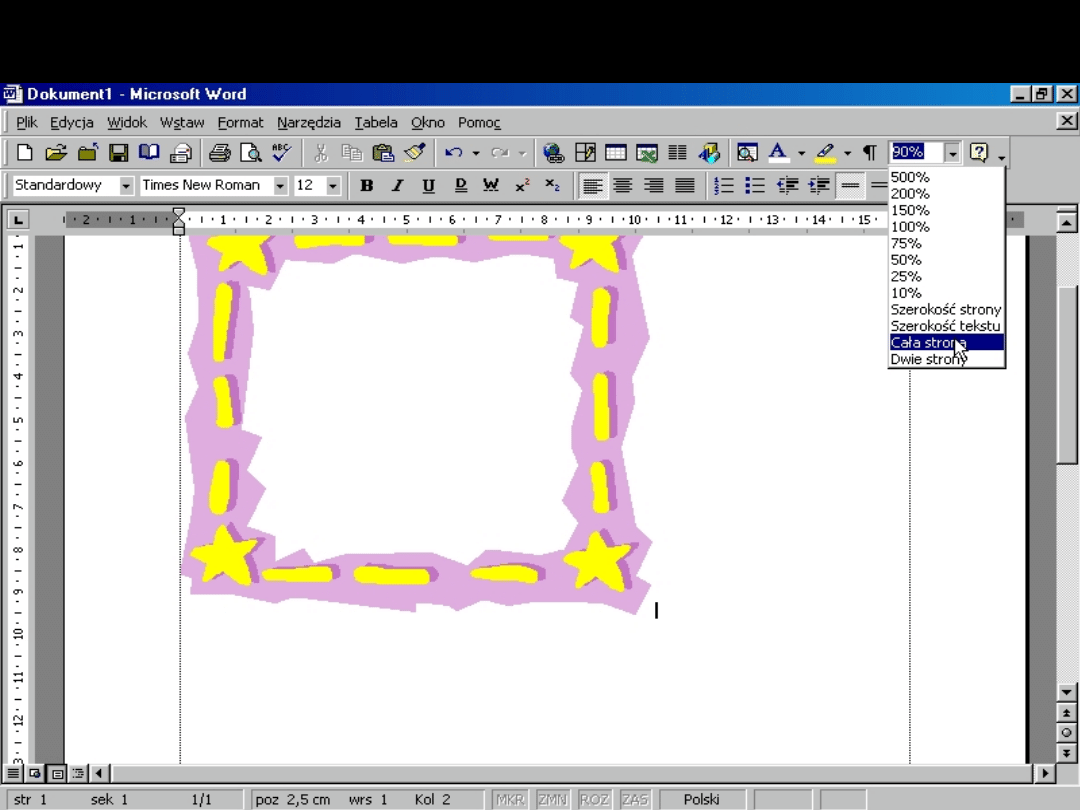
Ustawienie ramki dyplomu najwygodniej jest zrobić widząc całą stronę.
W tym celu przełączamy widok wybierając polecenie „cała strona”.
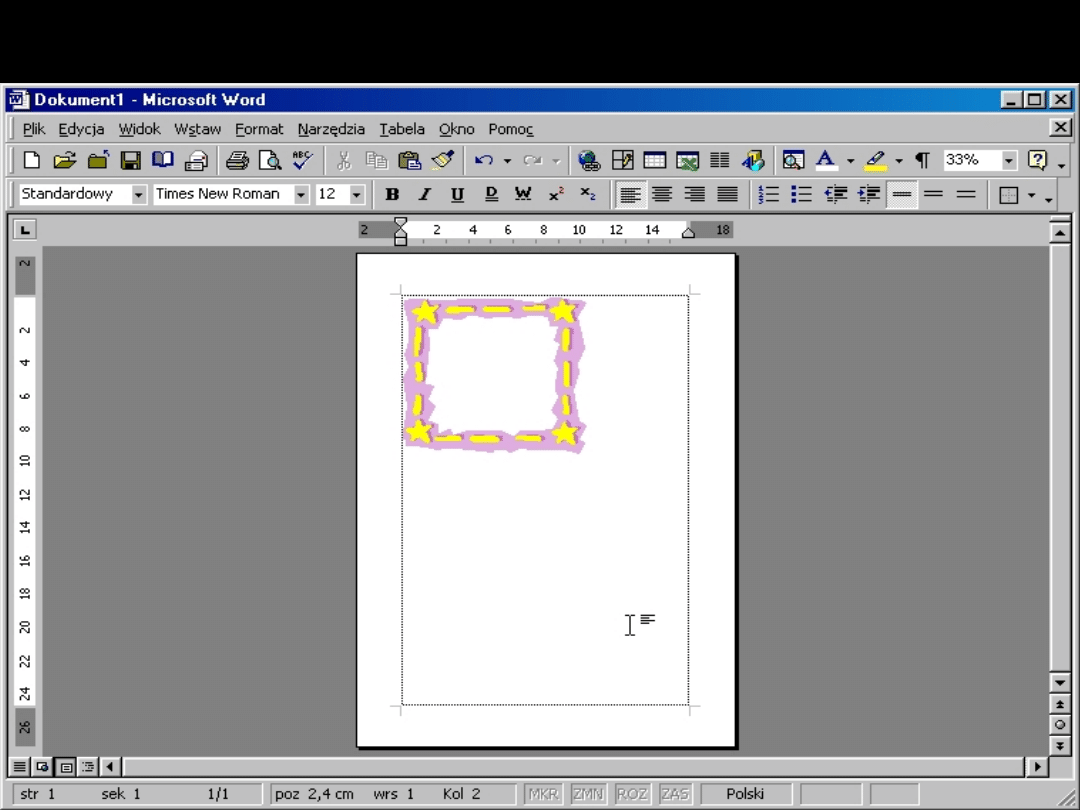
W widoku całej strony wstawiona ramka wygląda tak lub podobnie, ponieważ może
mieć różną wielkość początkową.
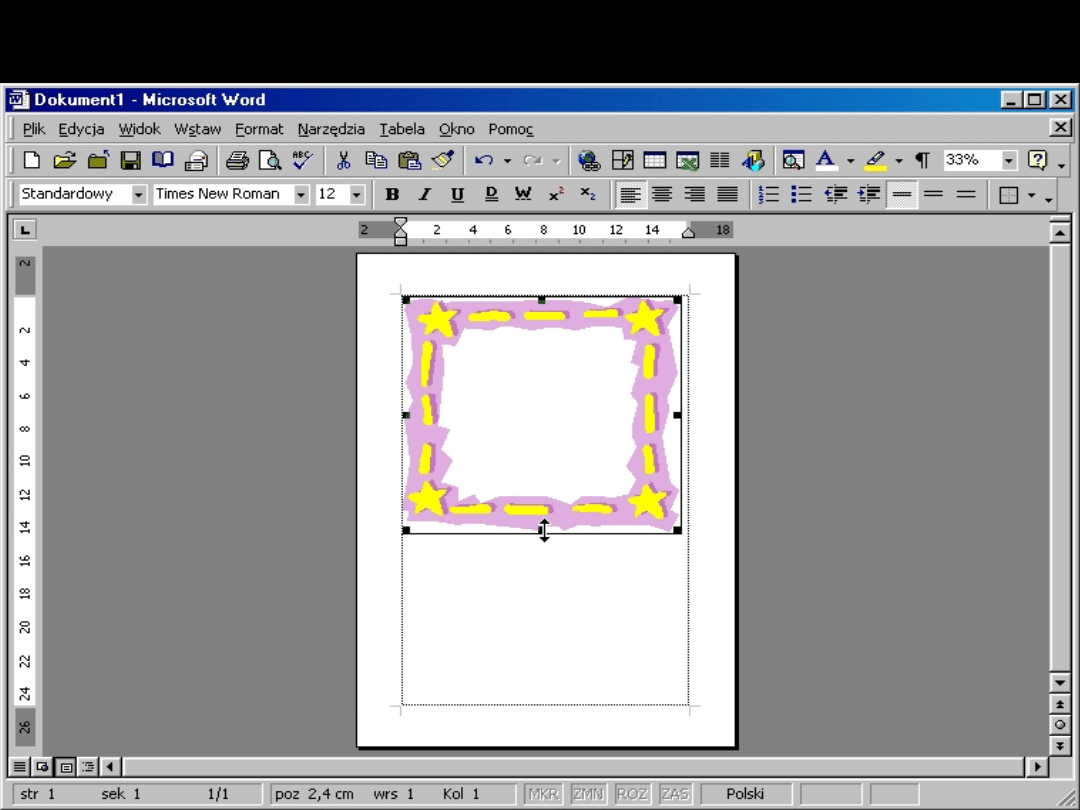
Aby ramka objęła całą stronę, należy ją zaznaczyć i rozciągnąć do żądanej wielkości.
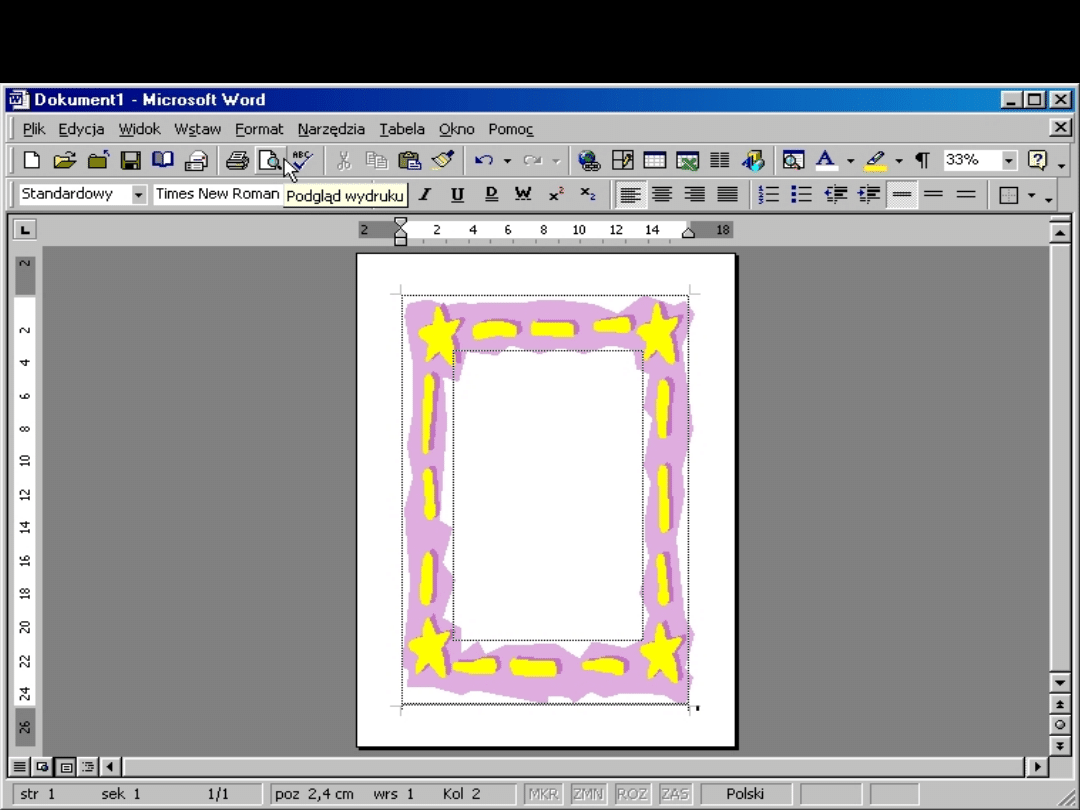
Obramowanie całej strony daje taki lub podobny efekt.
Następną czynnością jest wypełnienie dyplomu żądanym tekstem.
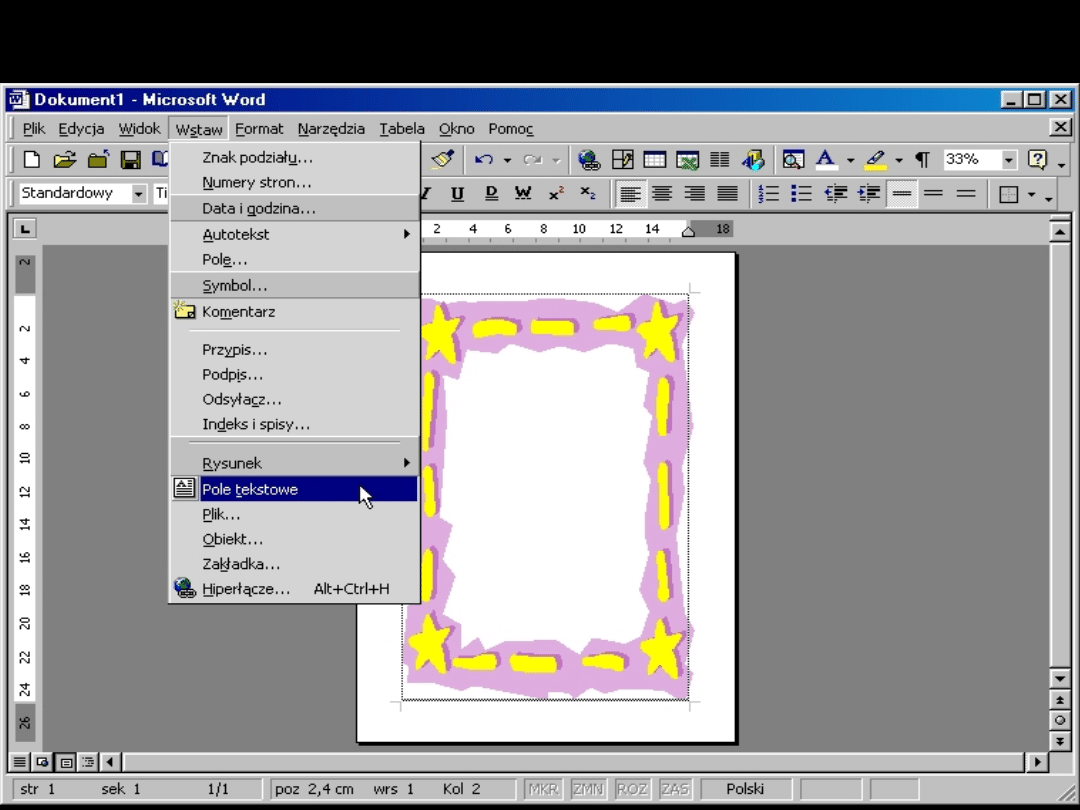
W miejsce, które zamierzamy wypełnić tekstem, wstawiamy pole tekstowe wybierając
polecenie „wstaw pole tekstowe” .
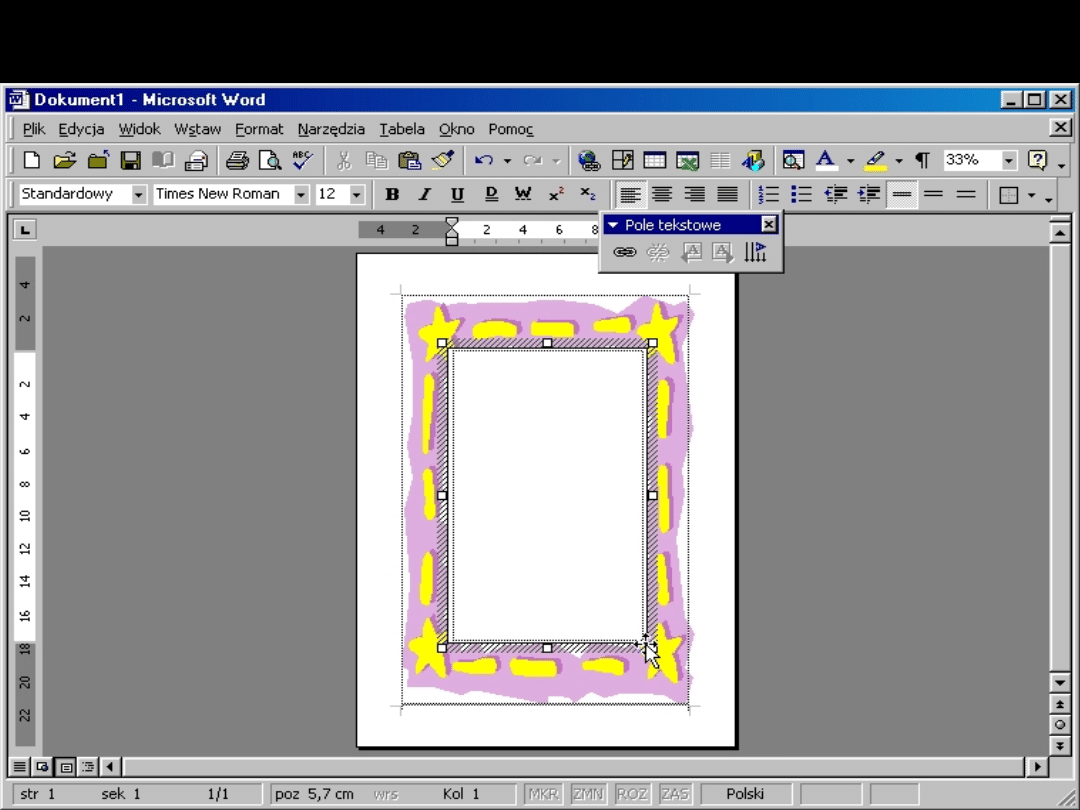
Pole tekstowe rozciągamy według swoich potrzeb tak, aby objęło obszar
przewidywanego rozmieszczenia tekstu.
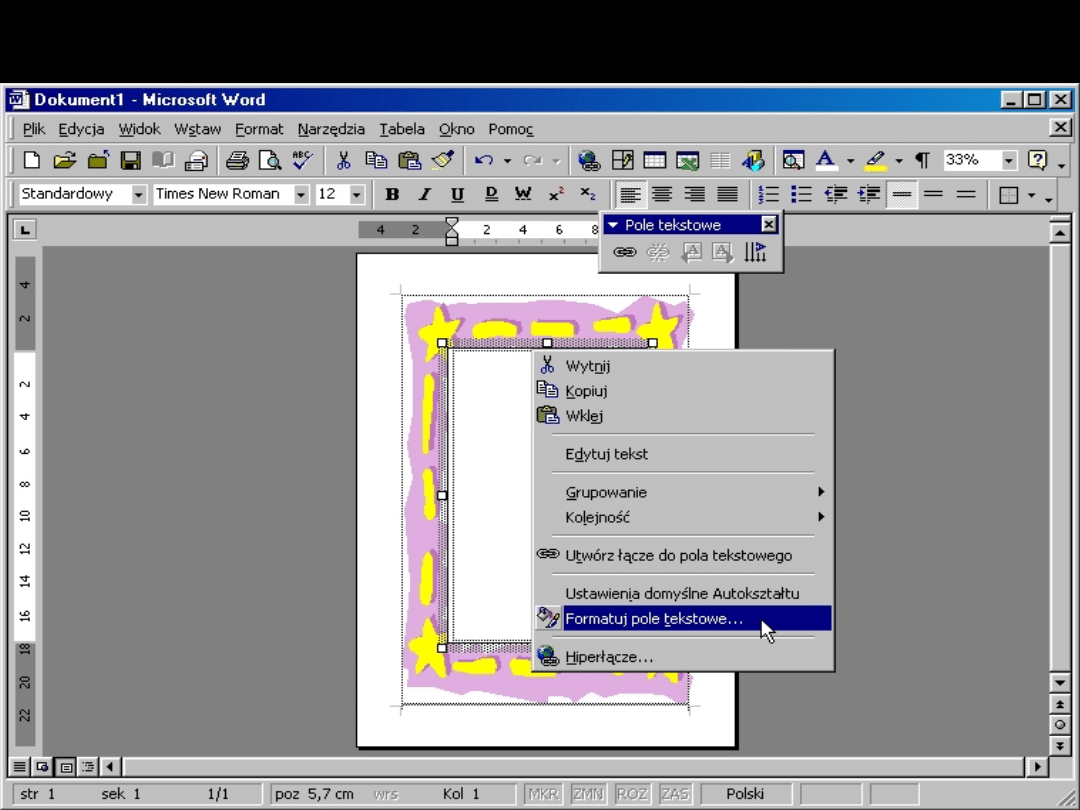
Następnie najeżdżamy kursorem na dowolny biały kwadracik na obwodzie pola
tekstowego i po kliknięciu prawym przyciskiem myszki, wybieramy polecenie
„formatuj pole tekstowe”.
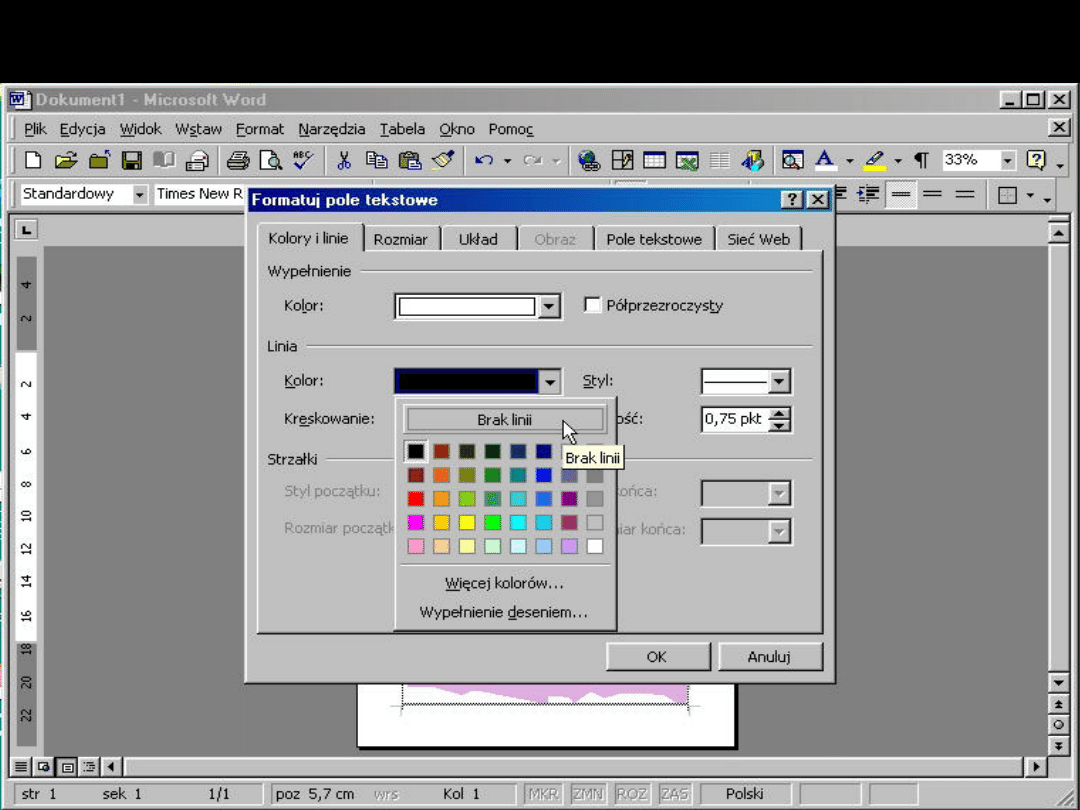
Formatujemy pole tekstowe tak, aby było niewidoczne na wydrukowanym dyplomie -
poprzez likwidację otaczających linii ...
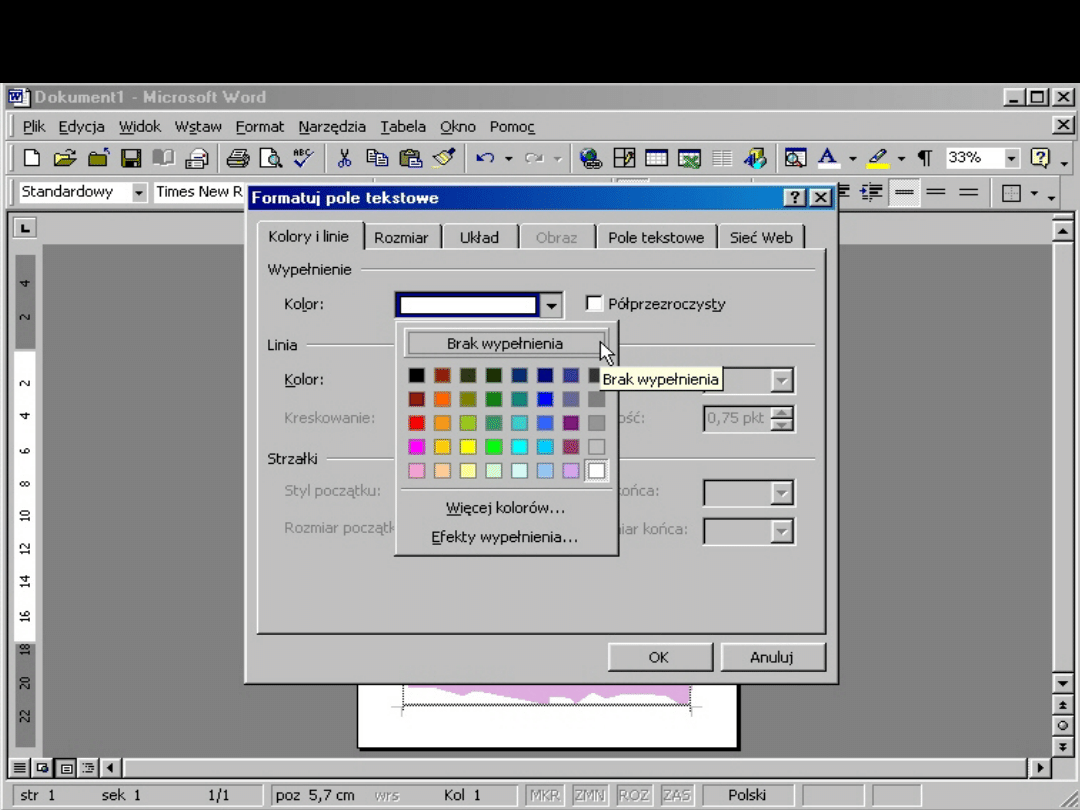
...oraz brak wypełnienia.
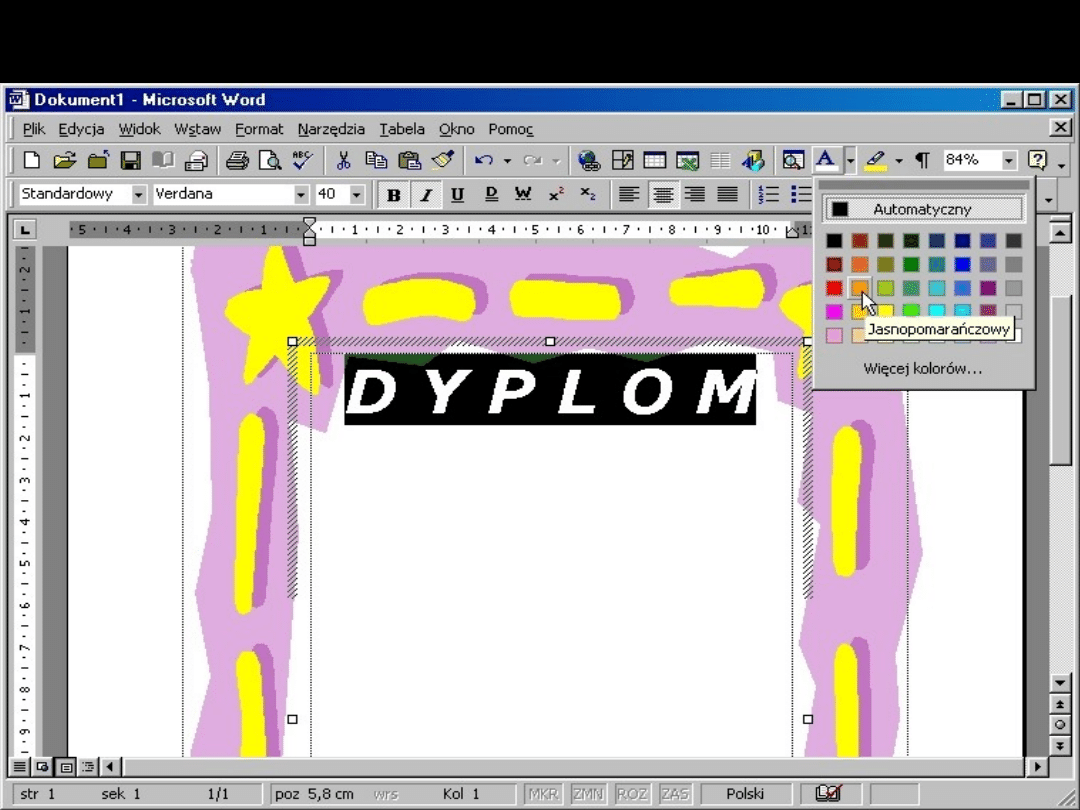
W ten sposób otrzymujemy formularz dyplomu przygotowany do wypełnienia tekstem.
Wykorzystując szerokie możliwości formatowania tekstu w programie Word,
wpisujemy treść...
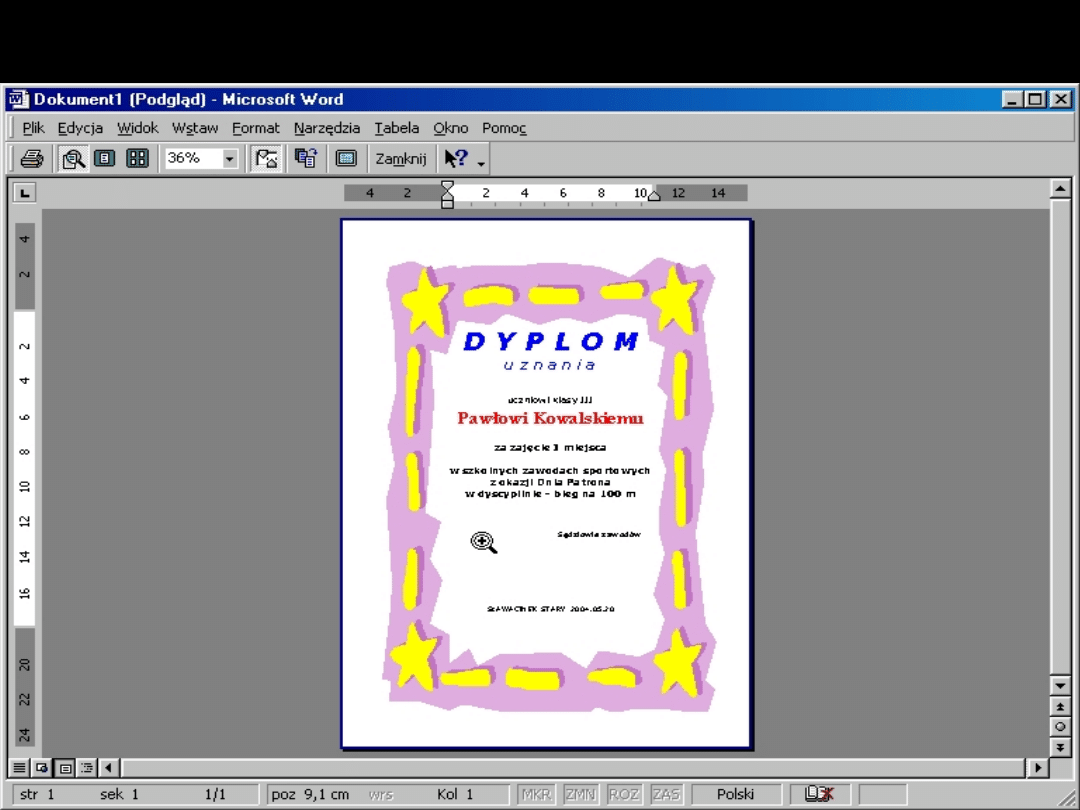
i rozmieszczamy na stronie według uznania.
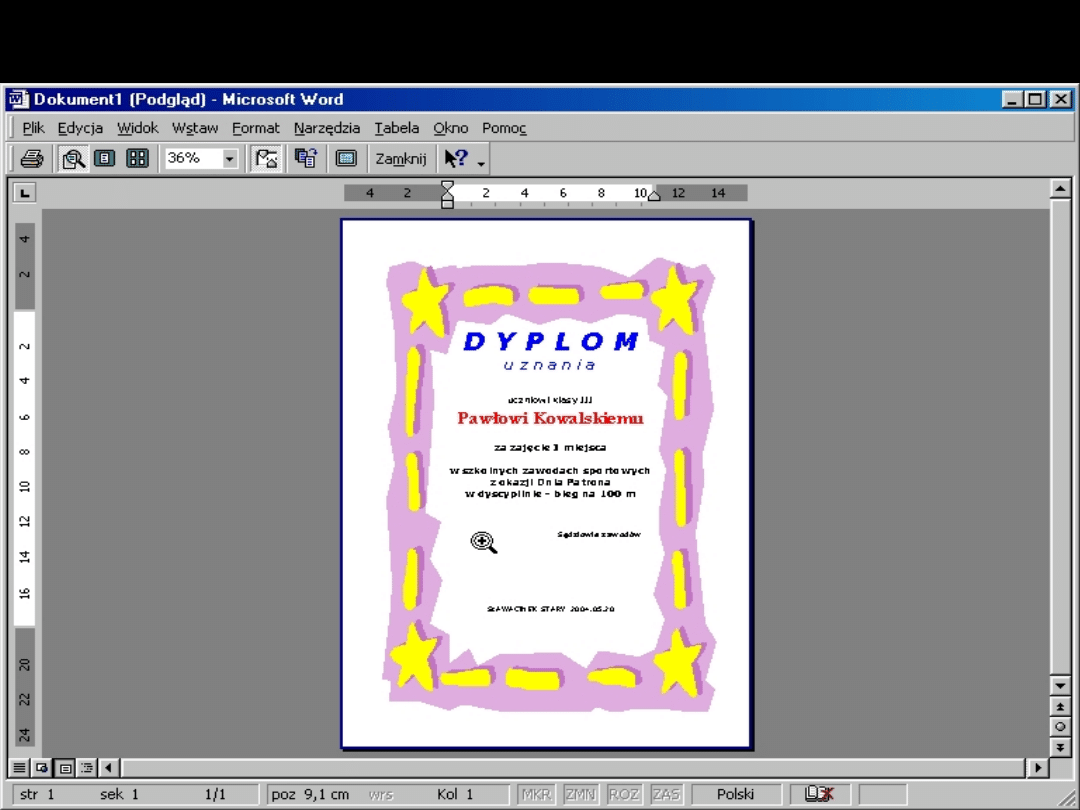
W każdej chwili możemy włączyć podgląd wydruku, aby zorientować się jak wygląda
tworzony dyplom.
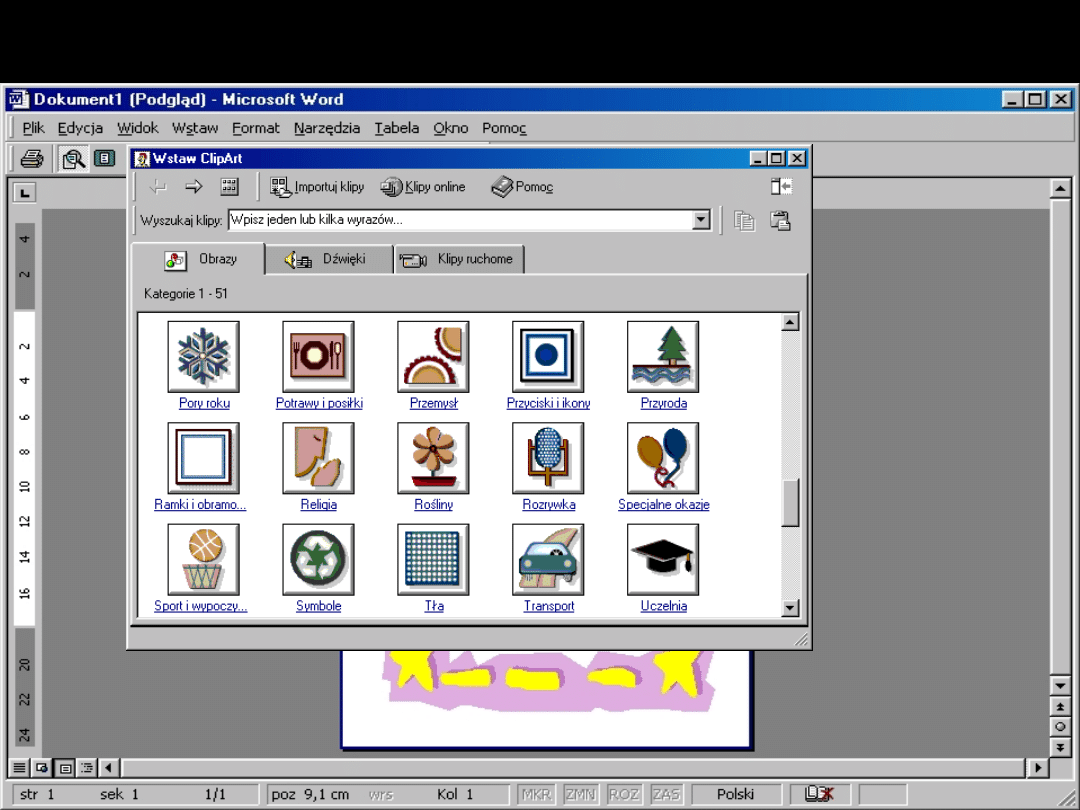
Blankiet dyplomu możemy ozdobić obrazkami z bogatej kolekcji ClipArt wybierając z
menu zakładkę Wstaw, a następnie polecenie „rysunek ClipArt”.
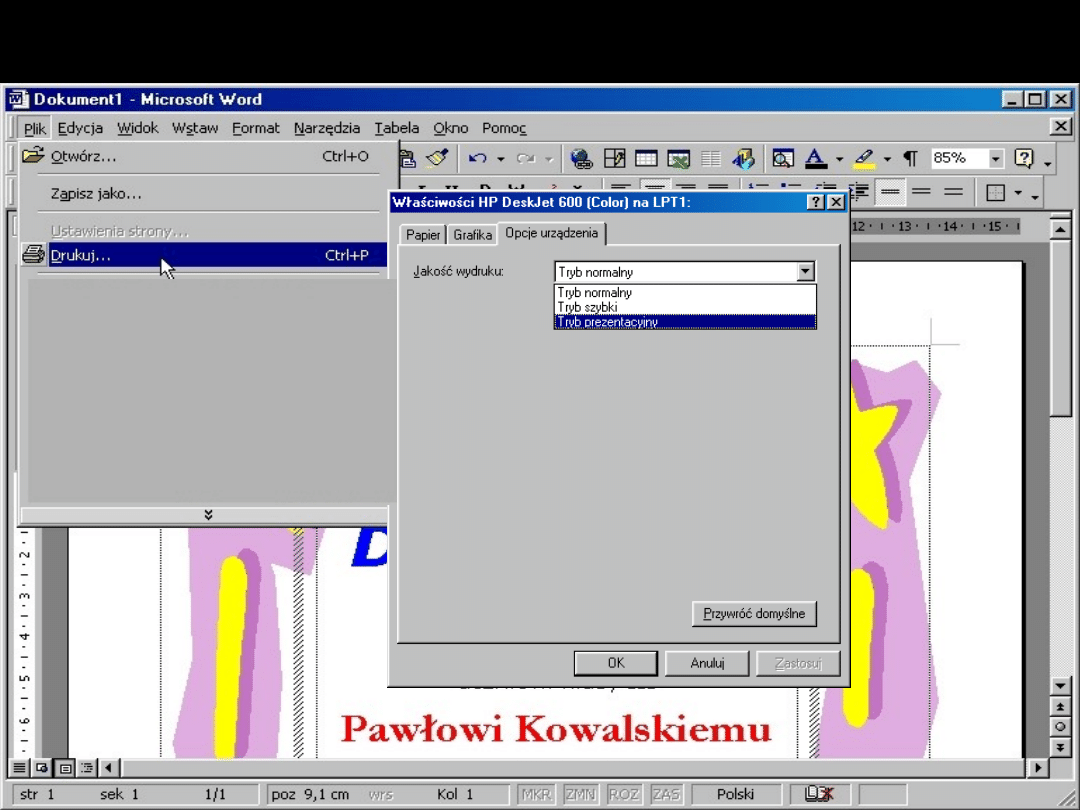
Gotowy dyplom możemy wydrukować na kolorowej drukarce. W celu uzyskania
wysokiej jakości wydruku należy przełączyć drukarkę na tryb prezentacyjny...
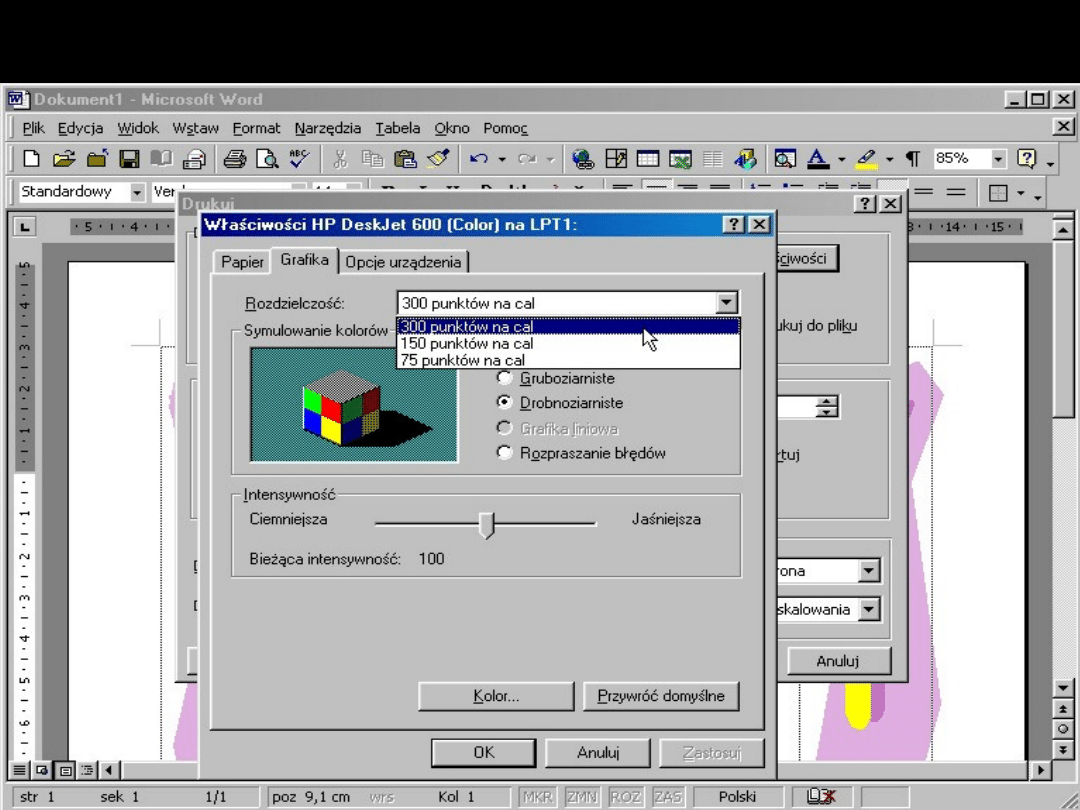
... oraz sprawdzić ustawienie rozdzielczości przy drukowaniu grafiki. Jakość wydruku
wzrasta wraz ze wzrostem ilości punktów na cal.
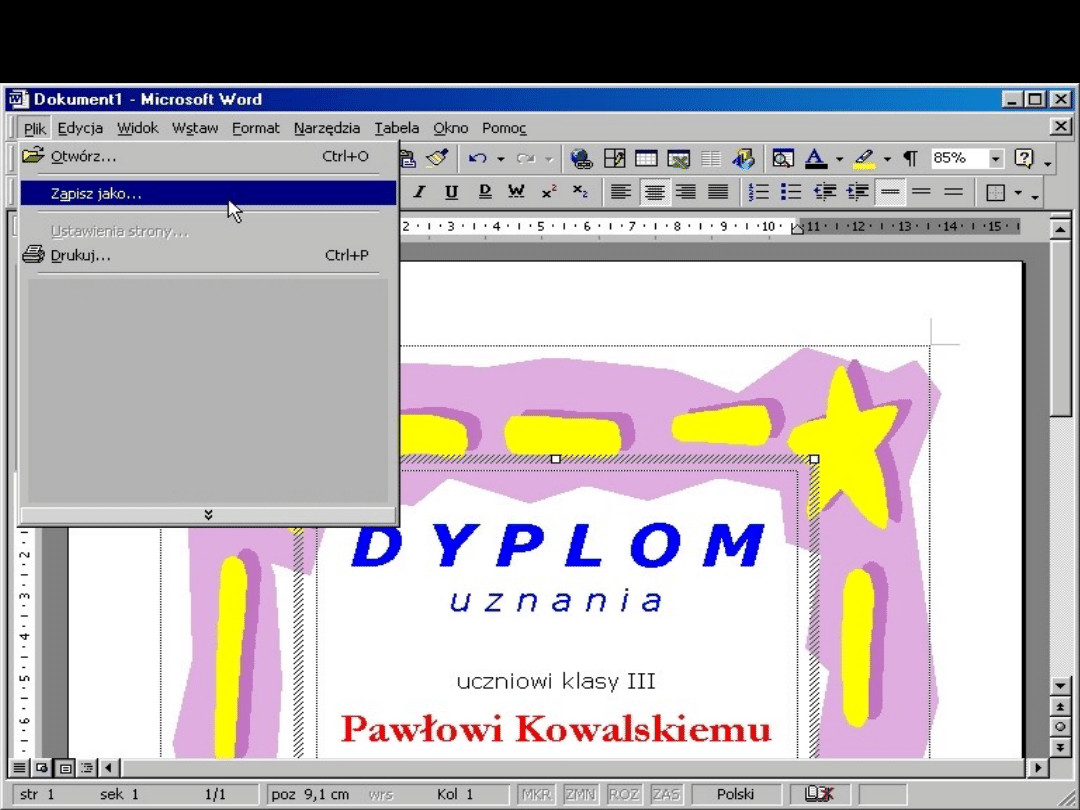
Plik z gotowym dyplomem możemy zapisać na twardym dysku komputera i w razie
potrzeby wykorzystać w przyszłości.
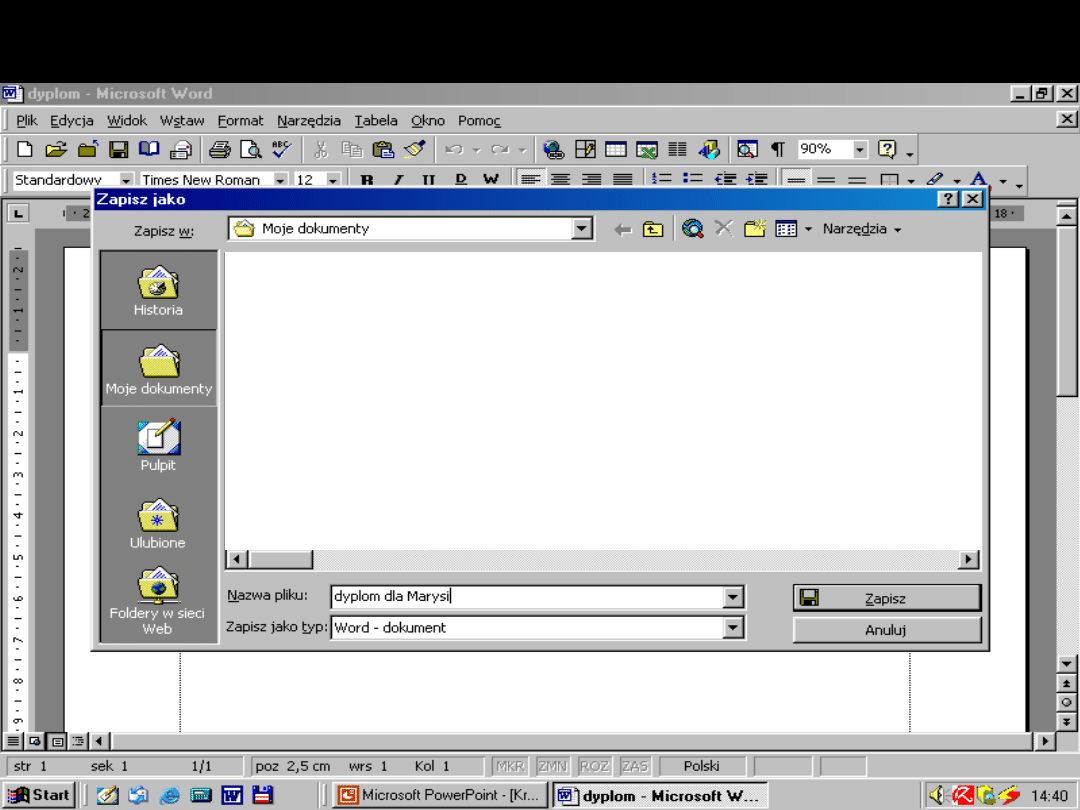
Aby plik bez trudu w przyszłości odnaleźć, należy go odpowiednio nazwać.
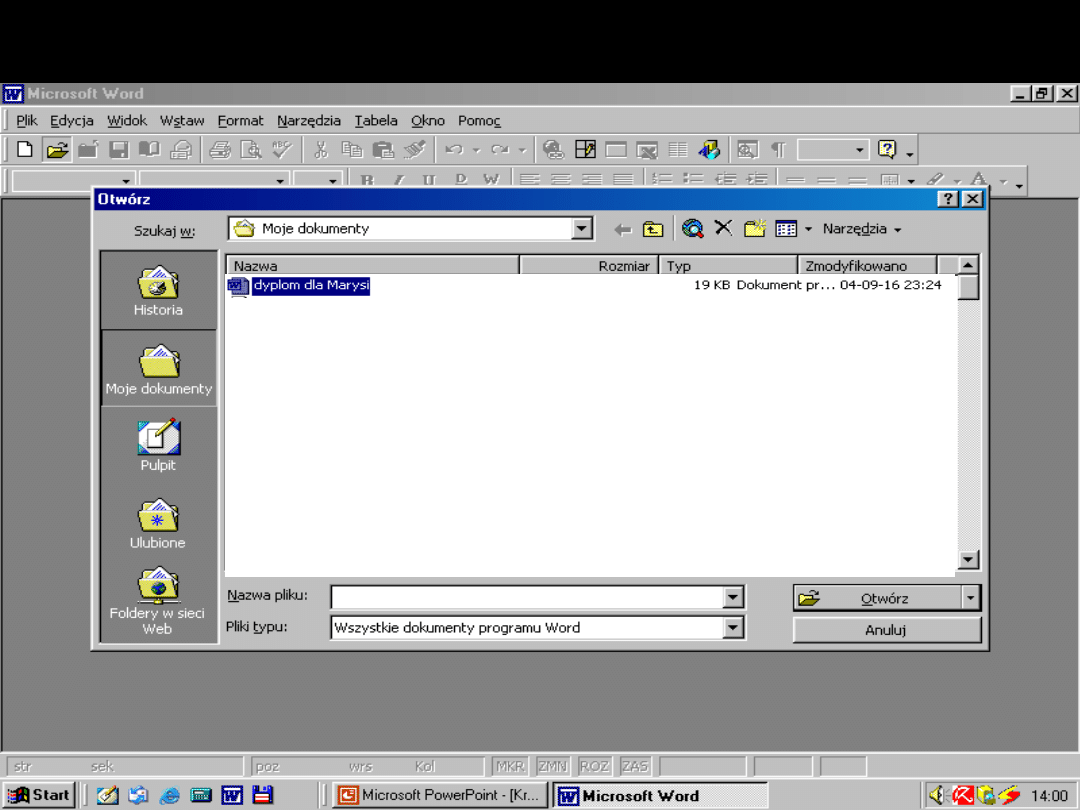
W razie potrzeby, zapisany dokument można wykorzystać jako „podkład” pod kolejny
dyplom, otwierając zapisany plik.
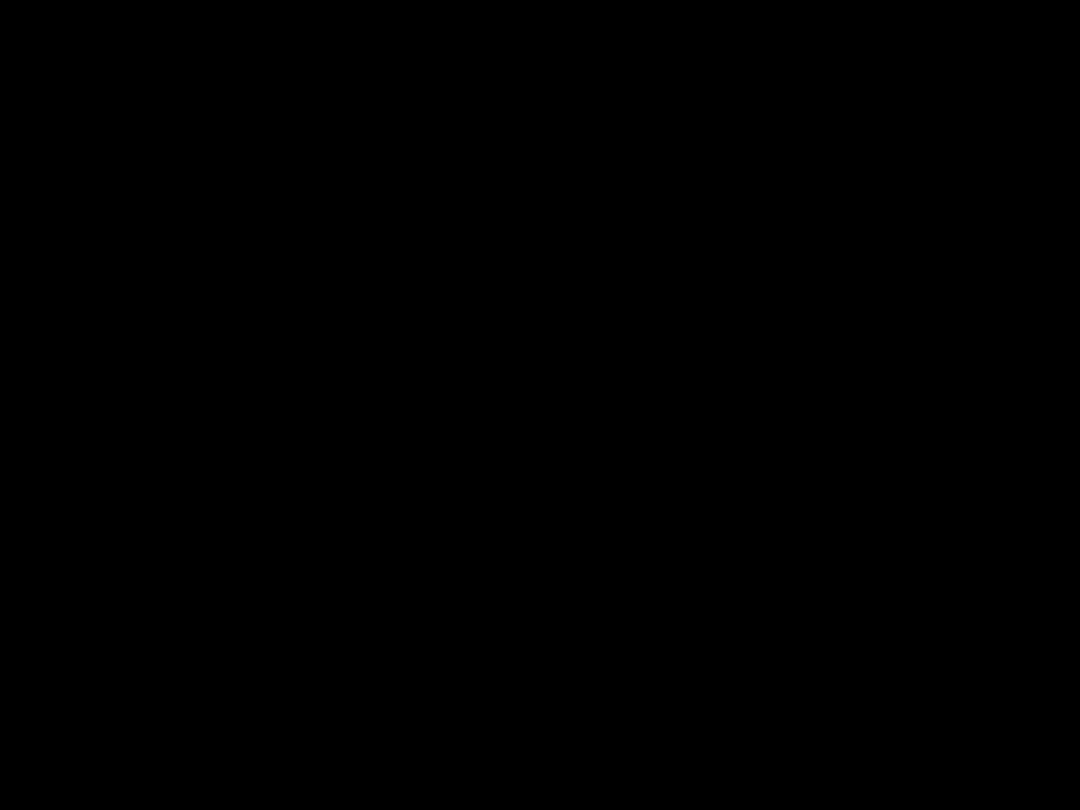
Dziękuję za poświęcony czas. Mam nadzieję,
że prezentacja ta ułatwi Państwu samodzielne
stworzenie dyplomu w edytorze Word. Proszę
pamiętać, że w każdej chwili można ją obejrzeć od
początku, a w wybranym miejscu zatrzymać się
dowolnie długo. Pozwala to na równoległe tworzenie
dyplomu w nowym oknie i korzystanie z porad
zawartych w prezentacji. Życzę dużo sukcesów.
Ewa Nitek
Document Outline
- Slide 1
- Slide 2
- Slide 3
- Slide 4
- Slide 5
- Slide 6
- Slide 7
- Slide 8
- Slide 9
- Slide 10
- Slide 11
- Slide 12
- Slide 13
- Slide 14
- Slide 15
- Slide 16
- Slide 17
- Slide 18
- Slide 19
- Slide 20
- Slide 21
- Slide 22
- Slide 23
- Slide 24
- Slide 25
- Slide 26
- Slide 27
- Slide 28
- Slide 29
- Slide 30
Wyszukiwarka
Podobne podstrony:
pierwsza komunia święta przygotowanie krok po kroku
I Komunia Święta Przygotowania krok po kroku Ewa Miller Stefańska
tomtom 7.910 krok po kroku jak wgrać i uruchomić navi, NAWIGACJA TomTom
Jak zainstalowa Windows 7 Instrukta krok po kroku
Metoda żelowa na tipsie krok po kroku, Stylizacja Paznokci 1
organizacja spotkania biznesowego krok po kroku
Abolicja Podatkowa krok po kroku
Kąpiel noworodka krok po kroku, Dziecko
[Suski] Krok po kroku
Lekka mokra krok po kroku (2)
więcej podobnych podstron